Cara Setting User Manager / Userman Mikrotik Hotspot, JawaraCloud.NET - Pada artikel kali ini saya akan membahas cara mengintegrasikan hotspot dengan usermanager sebagai RADIUS Server untuk mempermudah pekerjaan dalam mengelola user atau client hotspot kita melalui tampilan web browser. Jadi, nanti setelah kita setting userman kita tidak perlu lagi membuka winbox lagi sekedar untuk membuat user hotspot, bisa bikin user secara masal, bisa membatasi waktu penggunaan internet, quota, kecepatan bandwidth client, sistem voucher, dan lain sebagainya.
Pengertian User Manager dan Radius
User Manager (userman) adalah Package Radius Server pada RouteOS Mikrotik yang berbasis web sehingga dapat mempermudah dalam pengelolaan user. Jadi, dengan adanya userman kita bisa membuat user sebanyak-banyak dalam 1 klik, dan user yang telah habis masa aktif penggunaannya akan otomatis logout dan tidak dapat mengakses internet, bsia membatas waktu penggunaan otomatis, bisa memberi limit kecepatan akses internet utk client, dan lain sebagainya
Radius adalah protokol jaringan yang menyediakan layanan terpusat Authentication, Authorization, dan Accounting (AAA) sudah tentu ia memiliki database untuk mengelola user pada jaringan yang kita kelola, cakupannya pun sangat luas karna banyak layanan yang dapat di-autenkasi mengunakan user manager :
- Hotpsot Server
- VPN Server atau PPP Server (PPTP, L2TP, PPOE, OVPN dan lain sebagainya)
- DHCP Server
- Wireless
- RouterOS Login
Fungsi User Manager
Keuntungan menggunakan User Manager adalah keamanan jaringan dan kemudahan dalam mengelola user yang banyak dalam waktu singkat/cepat serta dapat dioptimalkan lagi dengan System Ticket.
User Manager juga memungkinkan kita untuk mengatur batasan billing user berdasarkan:
- Waktu (time based)
- Kuota (quota based)
- Kecepatan (rate limit)
Langkah Kerja
Proses ini merukan langkah lanjutan dari artikel sebelumnya mengenai setting hotspot, saya sarankan sebelum menginjakkan langkah kesini, sebaiknya bacalah artikel saya - Cara Setting Hotspot di Router MikroTik, jika sudah paham itu maka lanjutkan dengan instalasi package USER Manager yang saya jelaskan pada tutorial berikut ini:
1. Cari tahu jenis Arsitektur dan Versi RouterOS Anda:
Dari winbox klik system, pilih resource, temukan Architecture Name dan Version seperti pada gambar dibawah ini (lihat figure 1)
2. Download package userman sesuai arsitektur dan versi routeros anda di http://www.routeros.co.id/
atau di situs mikrotik.com lihat gambar dibawah ini (figure 2)
3. Buka menu Files di Winbox, biarkan saja kotak files mikrotik terbuka
lalu buka Windows Explorer, masuk ke folder download anda tempat meletakkan package tadi
4. Extract package yang telah Anda download
temukan file userman-516-mipsbe.npk, kemudian upload ke dalam box files mikrotik. caranya: dari folder download tadi dari menu utama Winbox klik Files, kemudian seret atau drag seperti gambar dibawah ini (lihat figure 3)
 |
| click to enlarge / klik untuk memperbesar tampilan gambar |
5. Tunggu proses uploadnya hingga selesai
6. Masih di menu utama Winbox, Anda klik System , lalu pilih Reboot
- jika ada konfirmasi, jawab dengan ok/yess
- tunggu beberapa saat, setelah mikrotik reboot proses instalasi akan berjalan otomatis
- jika berhasil akan tampak seperti gambar dibawah ini (figure 4)
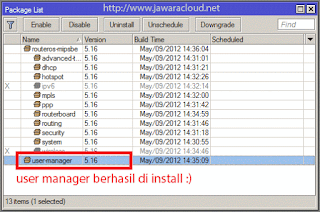 |
| untuk melihat tampilan menu ini dari winbox, klik menu system, pilih package |
pada artikel ini kami akan memberikan contoh cara setting user manager untuk otentikasi user hotspot, jadi kita mesti lanjut ke langkah ke-7. simak lagi yukkk!!!
Baca juga: Setting Mikrotik Single WAN cocok untuk Semua ISP
Konfigurasi User Manager (setting userman)
Userman dapat Anda konfigurasi apabila paketnya sudah di-install dengan benar, setelah itu untuk mengelola user hotspot dengan menggunakan userman diperlukan browser dalam mengakses web interface userman. OK langsung saja, silakan Anda buka browser kesukaan Anda bisa pakai Mozila Firefox atau yang lainnya, kalau penulis lebih suka pakai Browser Google Chrome :)
7. *) utk memudahkan setting userman, buka menu winbox > klik IP >Address
anda bisa pakai salah satu ip address yang ada pada interface,
saya menyarankan anda pakai ip address di ether yg terhubung WAN/Modem/ ONT-GPON,
atau bisa juga pakai ip address yg ada pada ether yg terhubung ke PC yang anda gunakan utk setting saat ini.
kemudian :
- buka alamat web userman http://IP_Address_Mikrotik/userman
saya menyarankan anda pakai ip address di ether yg terhubung WAN/Modem/ ONT-GPON,
atau bisa juga pakai ip address yg ada pada ether yg terhubung ke PC yang anda gunakan utk setting saat ini.
kemudian :
- buka alamat web userman http://IP_Address_Mikrotik/userman
- login default konfigutasi userman : admin
- default password userman mikrotik: kosong/tidak ada password
- lalu tekan enter atau klik login
Lihat contoh pada gambar dibawah ini!
 |
| figure-5. menu administrasi userman |
8. Kami sarankan Anda untuk mengganti password admin userman, caranya:
pada sisi kiri halaman web userman, klik menu Customer
akan tampil isi dari menu customer
klik admin pada kolom login.
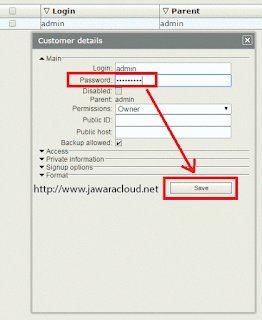 |
| figure-6. cara mengganti password pengelola userman |
9. Kembali ke winbox, kita akan menghubungakan Radius Client ke Userman agar bisa mengautenkasi client yang ingin menggunakan internet di jaringan hotspot kita:
- pada menu utama winbox, klik RADIUS
- klik tanda plus + seperti tampilan ini (figur-7. Radius Client pada Router)
10. Jika sudah klik + akan muncul tampilan setting Radius, pada tabmenu General,
Centang/contreng service hotspot
Address : 127.0.0.1 (karena radius dan userman berada di internal mikrotik ini)
Secret: rahasia (ini hanya contoh, silakan isi dgn sandi yang anda suka)
Autentication port: 1812
Accounting port: 1813
kamudian klik Apply dan klik OK. Lihat penampakan figure-8
11. Menghubungkan menu login hotspot agar si client nantinya dapat login menggunakan akun yang ada didalam database radius. Caranya : dari winbox klik manu IP pilih Hotspot kemudian klik Server Profile, double click (atau klik 2x) pada profil: hsprof1 , lebih jelasnya bisa Anda tengok pemampakan dibawah ini:
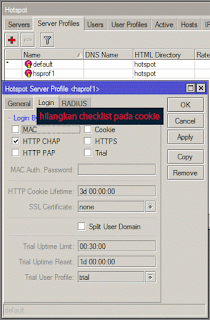 |
| figure-10. Login Authentication Hotspot Server Profile in RouterOS. |
12. Kemudian klik tab Radius, contreng use RADIUS dan Accounting, Lihat penampakan berikut ini
 |
| figure-11. setting radius accounting di mikrotik |
13. Okay, tinggalkan winbox untuk sementara waktu, kembali ke browser yaitu ke laman web user manager. Anda klik Router, Add, New seperti screenshot dibawah ini
 |
| jika sudah yakin benar, klik Add. |
14. Setting Paket Internet Hotspot berdasarkan durasi waktu dan kecepatan bandwidth user
Sebaiknya Anda rencanakan dahulu paket voucher yang ingin anda jual ke calon user, misalnya seprti tabel berikut:
15. Untuk mengatur limit user hotspot berdasarkan tabel diatas,
silakan klik Profile, Limitation, Add, New
ulangi langkah-15 ini sebanyak yang kita perlukan sesuai tabel diatas tadi
Keterangan gambar:
point 5. Uptime adalah batas durasi client terhubung ke internet,
3 jam dapat anda tulis dengan 3h,
5 jam dapat anda tulis dengan 5h,
24jam ato 1 hari ditulis 1d
1 minggu dapat anda tulis dengan 1w,
24jam ato 1 hari ditulis 1d
1 minggu dapat anda tulis dengan 1w,
1 bulan dapat anda tulis dengan 4w2d.
16. Membuat kategori paket internet hotspot:
klik menu Profiles, dan pilih tab Profiles
klik + dan lihat pentunjuk gambar berikut :
*** jangan lupa klik Save Profile setiap selesai bikin profile. ***
17. Membuat user radius mikrotik melalui userman
- klik menu Users
- klik Add
- klik One untuk membuat 1 user
- klik Batch untuk membuat banyak user sekaligus
- Lihat petunjuk gambar berikut!
Done!!!
Alhamdulillah selesai sudah tutorial cara setting user manager untuk hotspot..., dan sekarang saatnya pengujian
silahkan hubungkan perangkat Anda (laptop/smarphone) ke signal hotspot anda, lalu buka browser di perangkat (laptop/android) maka akan muncul halaman login autenfikasi, masukkan saja username yang baru anda buat dari user manager, misalnya:
user name: demo
password: demo
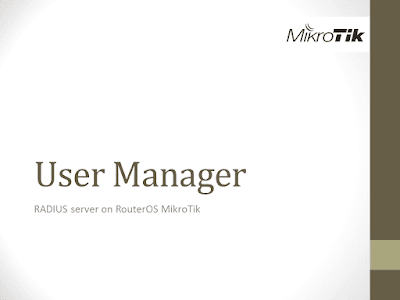




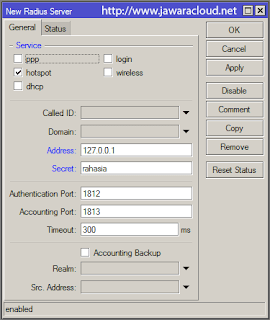
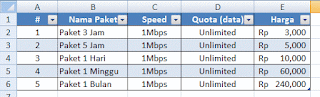

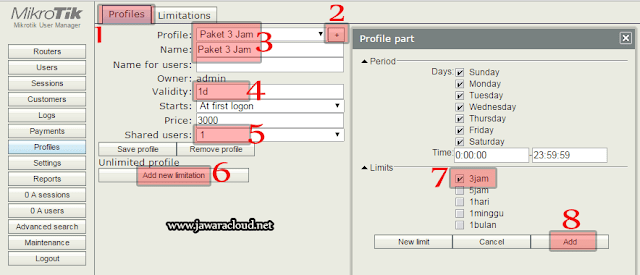

ane kok gx bisa terus yah ,,, help me
BalasHapuscara setting user manager di mikrotik itu mudah gan. coba teliti lagi, ikutin step by step nya seperti tutorial diatas. masih bingung juga? hubungi saya di sms/WA : 0822 3348 3221
Hapusbos ini ip dari aces point berapa ya yang dari mikrotik seting ip dari acess point berapa ataukah bebasssssssss
BalasHapusIP Access Point nya bebas gan, yg penting modenya sudah AP saja (jangan AP Router dan Jangan AP Station)
Hapusmau tanya maspur, saya sudah buat hotspot dengan userman. yang menjadi kendala sekarang setiap user yang login dengan smartphone terkadang otomatis disconnect terus dan harus di connectkan kembali untuk menyiasati supaya tidak DC settingan apa yang harus dirubah ? mohon penjelasannya maspur :-)
BalasHapusterima kasih atas masukannya Maspur, akan saya terapkan. :-)
BalasHapuskira2 bisa bantu ane gk gan,, ane lagi mempelajari mikrotik dengan userman sbagai Autentikasi radius.. saya masih bingung di pembagian jaringannya nya/ IP nya...
BalasHapusbisa, cari saya: Purwanto Saropa di facebook, profil bergambar tank / kunci pas :)
Hapusmas blas dong di fb, a.n mas kujay hehee mksih
BalasHapuscara akses winbox dari jauh gmn cara ny isp indomi modem huawwei
BalasHapusbisa, cari saya: Purwanto Saropa di facebook, profil bergambar tank / kuncipas :)
HapusTanya GAn saya lagi belajar hotspot. dengan prangkat MODEM SPEEDY > RB750 > D-LINK 600M.. lalu saya login dengan Paket Voucher dari user manager dengan HP saya dan sukses bisa konek ke Wifi dari D-link 600m. Masalahnya setelah Login. automatis semua perangat HP/laptop saya yg lainnya bisa konek juga ke d-link 600m nya.tanpa harus login dahulu. kalau saya Logof di salah satu HP/Laptop Semua ikut terputus juga koneksinya. saya udah coba seting DL-INK 600M nya dengan mode DHCP-STATIC-PPOE tapi tetap saja sama masalahnya , satu user Login semua ikut login juga... kepada SUHU kalo ada yang tahu mohon solusinya..agar user/client login dengan masing masing voucher..maklum saya masih awam dalam hal hotspot.. terima kasih semuanya..
BalasHapusitu karena salah setting mode pada access point Dlink DIR600M
HapusTanya GAn saya lagi belajar hotspot. dengan prangkat MODEM SPEEDY > RB750 > D-LINK 600M.. lalu saya login dengan Paket Voucher dari user manager dengan HP saya dan sukses bisa konek ke Wifi dari D-link 600m. Masalahnya setelah Login. automatis semua perangat HP/laptop saya yg lainnya bisa konek juga ke d-link 600m nya.tanpa harus login dahulu. kalau saya Logof di salah satu HP/Laptop Semua ikut terputus juga koneksinya. saya udah coba seting DL-INK 600M nya dengan mode DHCP-STATIC-PPOE tapi tetap saja sama masalahnya , satu user Login semua ikut login juga... kepada SUHU kalo ada yang tahu mohon solusinya..agar user/client login dengan masing masing voucher..maklum saya masih awam dalam hal hotspot.. terima kasih semuanya..
BalasHapusmas saya uda ikutin cara di atas tpi swaktu saya login dengan password yg di buat dari usermanager gk bisa terhubung.tolong pencerahanya mas bisa kasih pencerahan ke faizulkabir2707@gmail.com
BalasHapusteliti lagi mas, klo ikutin tutorial diatas pasti konek dah, dijamin :)
Hapussaya buat paket 1 jam tapi uda 1 jam ga mati padahal setting uda bener cek di user manager uda bener bahwa dia akan logout dalam 1 jam , tapi nyataya kok bablas
BalasHapuscek profile limitation nya mas
Hapusmas saya mengalami masalah saat 1 user login semua komputer juga ikut login dengan user yang sama, gmn supaya 1 user 1 kumputer mohony pencerahnya..
BalasHapusitu ada kesalahan setting pada perangkat pemancar wifi. Pastikan AP yg terhubung ke Mikrotik adalah port LAN (bukan WAN), wireless Mode: Access Point, DHCP pada AP harus disable
Hapusgan ane kan setting ip ap 192.168.5.1 sebagai ip statis tetapi kenapa waktu sudah sukses login ip yg didapat malah ip default ap (192.168.33.1)
BalasHapusip default ap ini adalah untuk kita login configurasi ap
dhcp di AP harus disable, detail cara setting AP untuk hotspot mikrotik baca dsini y gan http://www.jawaracloud.net/2017/01/cara-setting-hotspot-di-mikrotik-lengkap.html
Hapusmas terimakasih...dari sekian banyak tutor, hanya dari mas yang bisa saya pahami...mudah mudahan rejekinya mas lancar...amiiin
BalasHapusAlhamdulillah, semoga artikel cara setting userman hotspot di mikrotik ini bermanfaat :)
HapusAssalamu'alaikum Maspur,
BalasHapussaya mau tanya, kenapa tiba2 mikrotik ga bisa di buka tapi internet client jalan, saya mau melihat setingan dan restore file tapi ga bisa masuk lagi... terimakasih sebelumnya
saya sudah ikuti langkah ke 7, ketika login, muncil keterangan INVALID USERNAME OR PASSWORD
BalasHapus